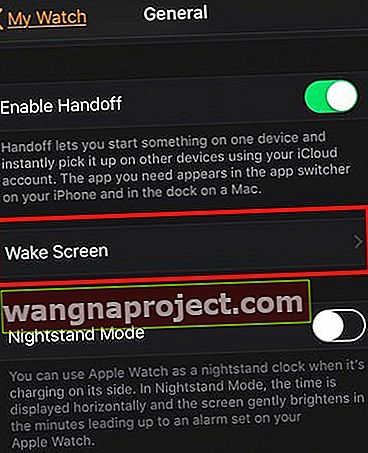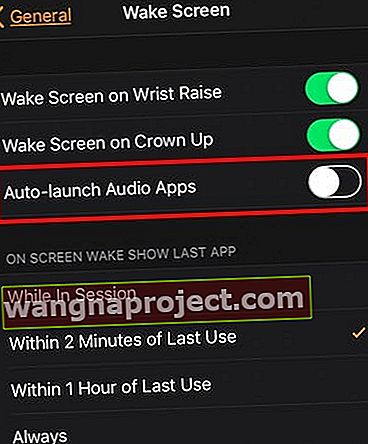Iako nam Appleova aplikacija Now Playing pruža brzi način upravljanja glazbom i većinom reprodukcije audio aplikacija na našim Apple Satovima, ona također može reproducirati glazbu kada to stvarno ne želite! To je zato što se Now Playing automatski pojavljuje, ponekad ispreči sve ostale stvari koje želimo učiniti.
Ali neki od nas žele kontrolu i žele biti donosilac odluka.
Ako se mučite s Now Playing na Apple Watchu i želite vratiti kontrolu nad reprodukcijom zvuka na Apple Watchu, čitajte dalje! Ovaj članak opisuje kako onemogućiti automatske kontrole glazbe na Apple Watchu.
Slijedite ove kratke savjete kako biste spriječili da se Apple Watch automatski otvori "Trenutno se reproducira"
- Na satu isključite automatsko pokretanje audio aplikacija Wake Screen -a
- Pomoću aplikacije Watch isključite Automatsko pokretanje audio aplikacija iz postavke Wake Screen
Što je aplikacija "Trenutno se reproducira" na vašem Apple Watchu?
S uključenom ovom značajkom, kada reproducirate glazbu ili drugi zvuk na iPhoneu, glazbene se kontrole automatski prikazuju na vašem Apple Watchu .
Slično je Apple Mapsu - kada slijedite rutu u matičnoj aplikaciji Maps, podaci se automatski prenose na vaš Apple Watch.
Budući da vaše glazbene kontrole sada ostaju na ekranu uparenog Apple Watcha, promjena pjesama ili glasnoće na EarPods ili AirPods jednostavna je, sve bez potrebe za upotrebom Sirija ili kretanjem do glazbene aplikacije na satu.
A kada završite, sat se vraća u normalno stanje, kada ne slušate zvuk
Apple i watchOS uključuju "Trenutno reproduciranje" zadane postavke, pa kad podignete zapešće, glazba ili audio koji se reproduciraju na iPhoneu počinju se reproducirati na vašem satu.
Ali, priznajmo.
Ne uživaju svi niti pronalaze utjehu u ideji da Apple automatski otvori glazbene kontrole na svojim Apple satovima. Kad podignete zglob, možda biste samo htjeli vidjeti koliko je sati ili koliko ste daleko u svojim krugovima aktivnosti - a Now Playing je prije prepreka nego značajka!
Zapravo, ova bi značajka mogla zasmetati mnogim obožavateljima Apple Watcha.
Pogotovo oni od nas koji žele vidjeti druge informacije na svojim satovima, a NE ugrađene kontrole za glazbu.
Trebate vidjeti svoj uobičajeni sat?
Da, i to je lako.
Pritiskom na krunicu vratit ćete se na uobičajeno lice sata.
A vaše normalno satno mjesto ostaje čak i tijekom sljedećih pogleda tijekom ove sesije.
Ako glazbu zaustavite telefonom, a zatim je ponovno reproducirate, sat se vraća na zaslon koji se sada reproducira, sve dok glazbu ne zaustavite ili pritisnete krunicu.
Kako zaustaviti automatsko pokretanje aplikacije Now Playing pomoću postavki Apple Watcha
- Pritisnite Digital Crown na satu
- Dodirnite Postavke
- Odaberite General
- Dodirnite Zaslon za buđenje
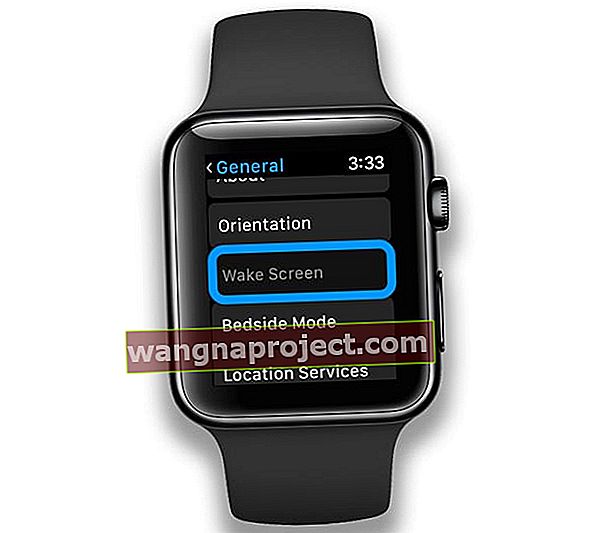 Pronađite postavke zaslona za buđenje na Apple Watchu
Pronađite postavke zaslona za buđenje na Apple Watchu - Isključite automatsko pokretanje audio aplikacija
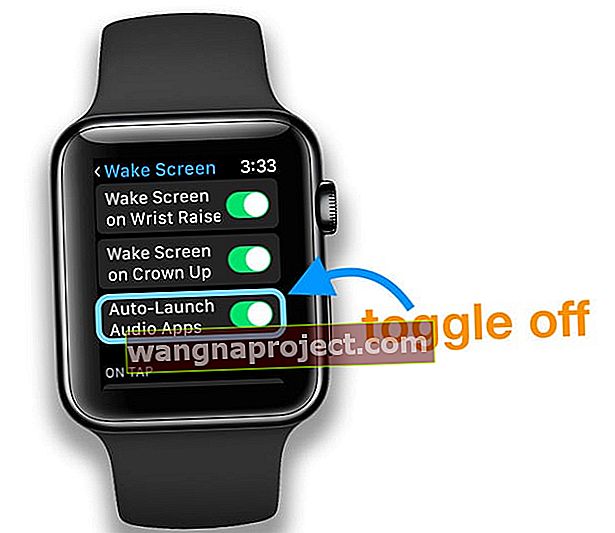 Isključite automatsko pokretanje audio aplikacija na Apple Watchu da biste zaustavili aplikaciju Now Playing
Isključite automatsko pokretanje audio aplikacija na Apple Watchu da biste zaustavili aplikaciju Now Playing
Kako jednostavno onemogućiti automatske kontrole glazbe na Apple Watchu pomoću aplikacije Watch
- Otvorite aplikaciju Watch na iPhoneu
- Dodirnite Općenito> Zaslon za buđenje
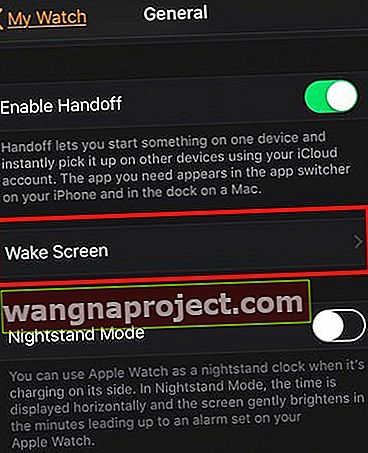
- Isključite automatsko pokretanje audio aplikacija
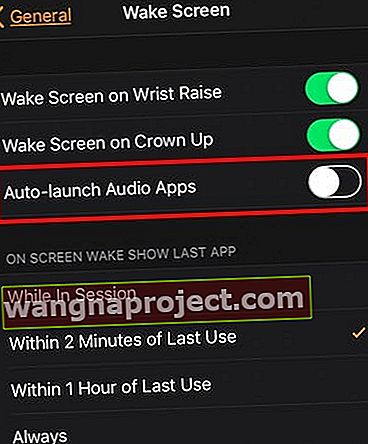
- Izađite iz Postavki
Ova metoda onemogućava automatske kontrole glazbe na vašem Apple Watchu.
Kako vratiti značajku Now Playing na svoj Apple Watch?
Odlučili ste da vam se zapravo sviđa aplikacija "Trenutno se reproducira" i želite je vratiti. To je lako!
Samo slijedite korake obrnuto.
Vratite se na Postavke> Općenito> Wake Screen na satu ili aplikaciji Watch na uparenom iPhoneu i dodirnite za ponovno uključivanje Auto-Launch Audio Apps.
Imate problema s promjenom postavki Apple Watcha?
- Pokušajte zatvoriti svoje aplikacije Apple Watch
- U otvorenoj aplikaciji pritisnite i držite bočni gumb da biste prikazali opcije napajanja
- Zatim pritisnite i držite Digital Crown da biste zatvorili aplikaciju
- Ponavljajte korake 2 i 3 za sve otvorene aplikacije na satu dok se sve aplikacije ne zatvore
- Ponovo pokrenite oba uređaja (sat i upareni iPhone), a zatim testirajte
Što je drugačije od iPhone Music Controllera u watchOS4 i novijim verzijama?
Čini se da s watchOS4 + i iOS11 + više ne možete pomicati prema gore i tapkati iPhone kako biste ga odabrali za izvor glazbe.
Na prethodnim verzijama watchOS-a, vaša aplikacija Apple Watch Music mogla je kontrolirati glazbu koja se reproducira na vašem iPhoneu, ali s watchOS4 ta opcija više nije dostupna.

Redizajnirana aplikacija Apple Watch Music ne povezuje se izravno s glazbenom bibliotekom vašeg iPhonea
Dakle, ako slušate glazbu na iPhoneu (A NE na Apple Watchu), više ne možete započeti reprodukciju glazbe ili mijenjati pjesme bez dodirivanja iPhonea.
Mnogima je korištenje Apple Watcha kao iPhone glazbenog kontrolera bila omiljena značajka Apple Watcha.
Umjesto toga, postoji komplikacija Reproducira se koja vam omogućuje preskakanje, reprodukciju / pauzu, podešavanje glasnoće. U watchOS 4, Apple je također uklonio komplikaciju s Glazbom.
AirPods i Apple Watch - savršen par! 
Airpods su olakšali slušanje glazbe putem vašeg Apple Watcha.
Omogućuje vam slobodu stavljanja airpoda i slušanja glazbe putem Apple Watch-a bez potrebe za nošenjem iPhonea.
Ovo je partnerstvo izuzetno korisno ako izlazite na trčanje ili sagorijevate nekoliko kalorija pomoću opreme za teretanu u vašoj lokalnoj teretani.
Sažetak
Uz najnoviji watchOS, danas postoji mnogo različitih mogućnosti za uživanje u vašoj glazbi na vašem Apple Watchu.
Automatska sinkronizacija popisa pjesama i automatska kontrola glazbe neke su od najtraženijih značajki za iFolks koji slušaju glazbu na svojim Apple Satovima - posebno tijekom intenzivnih ili dugih treninga, trčanja, vožnje biciklom ili šetnje.
A ako vaša glazbena aplikacija ima popratnu aplikaciju Watch, Watch pokreće tu popratnu aplikaciju umjesto zadane aplikacije koja se reproducira.
Baš super!
Ali za one koji žele kontrolu, iznijeli smo kratki savjet kako bilo tko može onemogućiti automatske kontrole glazbe na Apple Watchu.
Nadamo se da vam je ovaj brzi savjet bio koristan!
Ako imate bilo kakvih problema ili pitanja o sprečavanju da Apple Watch automatski pokreće muisc ili drugi zvuk putem opcije Trenutno se reproducira, javite nam u komentarima.

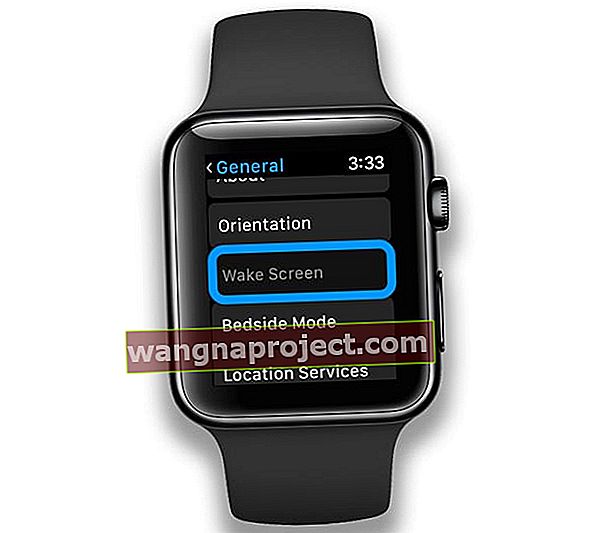 Pronađite postavke zaslona za buđenje na Apple Watchu
Pronađite postavke zaslona za buđenje na Apple Watchu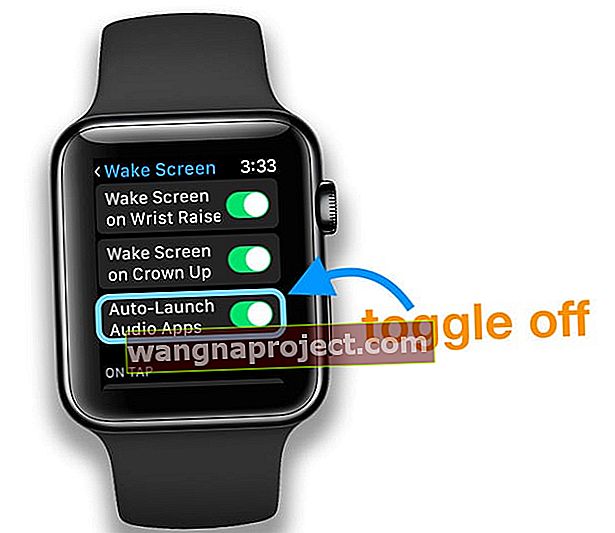 Isključite automatsko pokretanje audio aplikacija na Apple Watchu da biste zaustavili aplikaciju Now Playing
Isključite automatsko pokretanje audio aplikacija na Apple Watchu da biste zaustavili aplikaciju Now Playing